ブログを運営していると、読み手を引きつける魅力的なコンテンツをコンスタントに提供することが大きな課題ですよね。
WordPressの「AIPower」プラグインがその答えとなるかもしれません。
この優れたツールは、AIの力を借りて、あなたのアイデアを素敵な文章に変えてくれます。
簡単なインストール手順から始まり、どのようにしてAIPowerがあなたのブログ記事を次のレベルへと押し上げてくれるのかを、優しく案内します。
SEOに強いコンテンツ作りも、もう難しくありません。一緒に、読者の心を掴むストーリー作りを楽しみましょう。
AIPower WordPress プラグインの導入ガイド: ステップバイステップ
AIPowerとは?
WordPressでのコンテンツ制作を革新するAIPowerプラグイン。この便利なツールを使えば、ウェブサイトのパフォーマンスを飛躍的に向上させ、訪問者にとって忘れられない体験を提供することが可能です。
ワードプレスプラグインAIPowerのインストール手順と本文作成の方法について
プラグインのインストール
ステップ1: WordPress管理画面へのログイン
まず、AIPowerプラグインをインストールするためには、ワードプレスの管理画面にログインする必要があります。
ステップ2: プラグインの追加
ログイン後、左側のメニューから「プラグイン」を選択します。
プラグインページが表示されたら、「新規追加」ボタンをクリックします。
ステップ3: AIPowerの検索とインストール
次に、検索バーに「AIPower」と入力し、検索結果からAIPowerプラグインを見つけます。
プラグインが表示されたら、「インストール」ボタンをクリックします。
インストールが完了すると、「有効化」ボタンが表示されるので、それをクリックしてプラグインを有効化します。
APIキーの取得が必須
AIPowerも前回書いたAI EngineのAPIキー設定についてはほぼ同じです。
以下の手順に従ってください。
これらのステップは一般的なガイドラインとして提供されています:
OpenAIのウェブサイトにアクセスし、アカウントを持ってない人はアカウントを作成します。持っている方はログインしていきましょう。
OpenAIの公式サイトに訪れてください。
アカウント作成後、APIキーの生成や管理が可能になります。

左のAPI keysを選択して「+ Create new secret key」をクリックして、APIキーを生成します。
API取得するには1ドル以上の課金が必要です。
ちなみに筆者は10ドル課金しています。多分使用した頻度で10ドルから引かれていくものと思われます。
またchatGPTも有料版が必要だと思います。思いますというのは、筆者は既にGPT4有料版で使用しているため確認できませんでした。
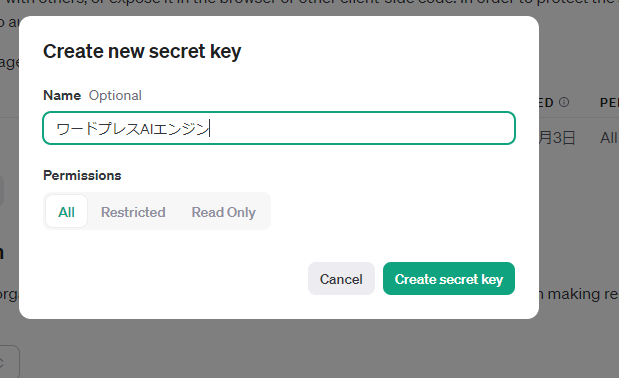
名前は自身が判る名前でAPIを取得しましょう。

ワードプレス上記画面のように左側にAIpowerが出てます。
セッティングの中のAPI欄に取得したAPIを張り付けましょう。
これで使用できます。
細かい設定は今試行中ですが無料版でもかなりの機能が使えますので色々触って試していきましょう。
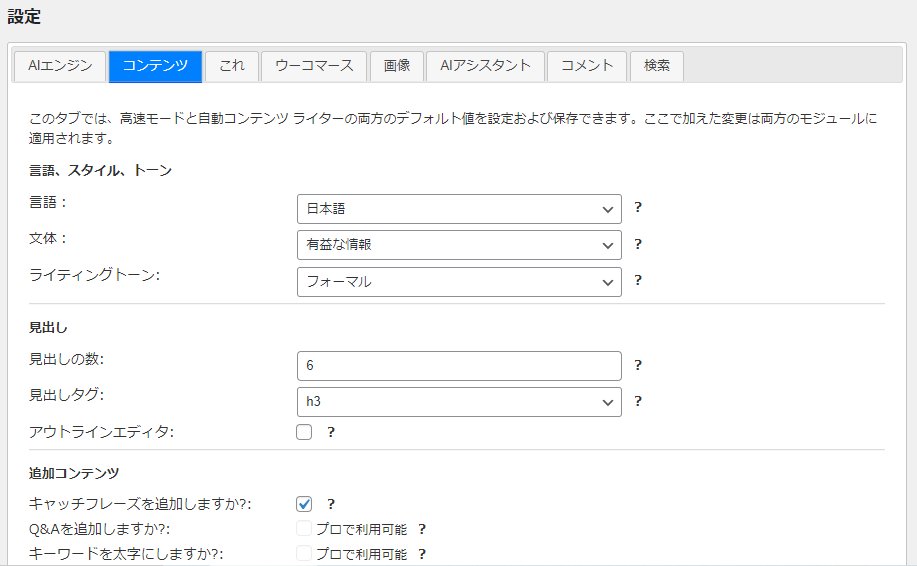
また、設定欄で日本語の設定や文体を指定すればその都度指定しなくて済みます。
本文作成の方法
AIPowerプラグインが正常にインストールされたら、次は本文作成の方法について説明します。
AIPowerプラグインは、記事の作成や編集をより効率的に行うための機能を提供しています。
まず、新しい記事を作成するためには、ワードプレスの管理画面にログインし、「投稿」を選択します。

セッティングの下のコンテンツらーたーを選択しましょう。
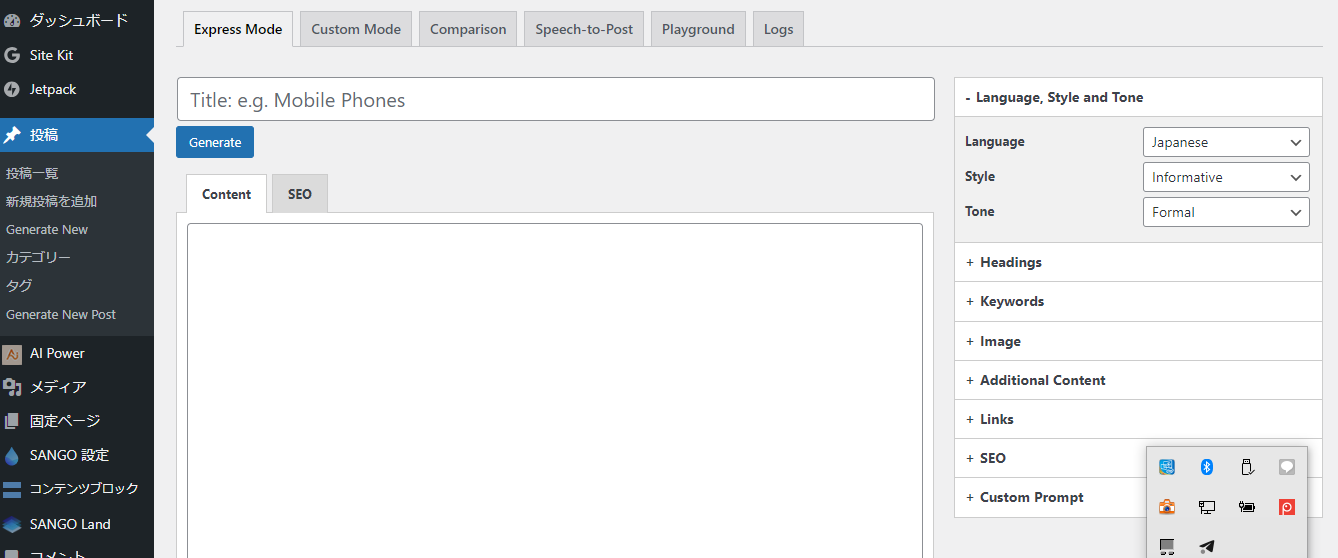
上記の画面になります。
英語で表示されてたら右クリックで日本語に翻訳してからが使いやすいです。
記事のタイトルを入力していきます。
タイトル入力した後に生成するを押すと本文を作成してくれます。
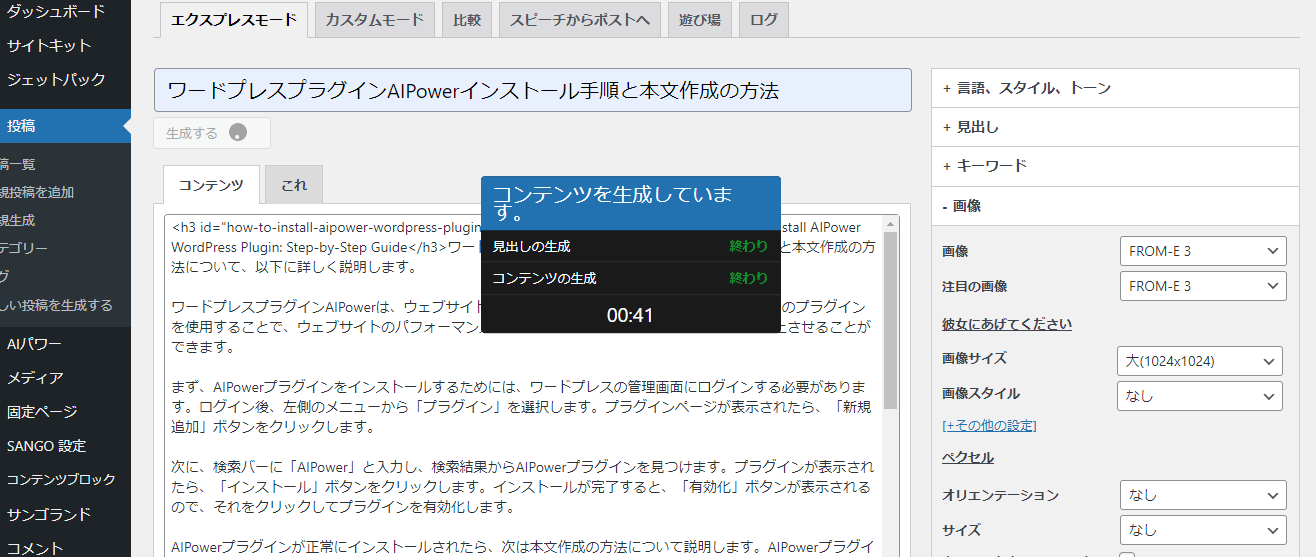
生成しています。

記事が出来上がったら下書きに保存しましょう。
記事一覧を見ると
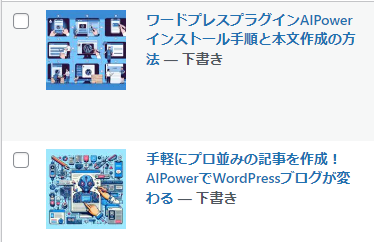
画像も生成してくれています。

出来上がった記事のパーマリンクやカテゴリーを変えて記事をアップしたのがコチラです。
ワードプレスプラグインAIPowerインストール手順と本文作成の方法
同じ文言が続いたりしているのは設定が悪かったからでしょう、今後色々扱いながら検証していきます。
chatGPTにタイトルや見出しを考えさせてAIpowerで作成するのもいいかもしれませんね!
文章作成のコツ
AIPowerのサイトを見ながら抜粋してみました。
アイデアの生成: AIPowerは、ひらめきを形にする手助けをしてくれます。
スムーズな文体へ: 接続詞を駆使し、読み手を次の段落へと自然に誘導しましょう。
校正と文法チェック: AIPowerの校正機能で、文章を磨き上げます。
公開への最終ステップ
完成したら、「公開」ボタンを押して、作品を世界に発信しましょう。AIPowerプラグインのおかげで、記事作成がこれまでになくスムーズに、そして楽しくなります。本文作成中には、適切な接続詞を使用して、アイデアや情報をスムーズに移行させることが重要です。
例えば、「さらに」「または」「しかし」などの接続詞を使用することで、読者を次の段落やアイデアに誘導することができるようです。また、AIPowerプラグインは、文章の校正や文法チェックの機能も提供しています。
これにより、記事の品質を向上させることができます。文章の校正機能を使用する際には、適切な修正を加えることで、読みやすさや理解しやすさを向上させることができます。
引用元:AIPowerのサイトを見ながら抜粋
おさらい
ワードプレスプラグインAIPowerのインストール手順は以下の通りです。
1. ワードプレスの管理画面にログインします。
2. 「プラグイン」メニューから「新規追加」を選択します。
3. 検索バーに「AIPower」と入力し、検索します。
4. 検索結果から「AIPower」というプラグインを見つけ、インストールボタンをクリックします。
5. インストールが完了したら、「有効化」ボタンをクリックしてプラグインを有効化します。
本文作成の方法は以下の通りです。
1. ワードプレスの管理画面にログインします。
2. 「投稿」メニューから「新規追加」を選択します。
3. タイトルと本文を入力します。
4. 必要に応じてテキストの装飾や画像の挿入などを行います。
5. 入力が完了したら、「公開」ボタンをクリックして記事を公開します。
以上が、ワードプレスプラグインAIPowerのインストール手順と本文作成の方法についてです。
まとめ
まとめ
「AIPower」プラグインを使えば、あなたも今日からWordPressで、もっと自由に、もっと楽しくブログ記事を作成できるようになります。この記事を通じて紹介したように、インストールはとても簡単で、AIがサポートする記事作成プロセスは、あなたの創造性を新たな高みへと引き上げてくれるでしょう。
SEOにも配慮された内容で、より多くの読者にあなたのブログを届けましょう。
AIPowerと一緒なら、あなたのブログはきっと素敵なコンテンツでいっぱいになるはず。心を込めて、一歩一歩、素晴らしいブログを育てていきましょう。
ワードプレスプラグインAIエンジンのインストールと手順、本文作成の方法
 いろんないつからサイト
いろんないつからサイト 


